Управління доменами в cPanel: як додати домен або субдомен
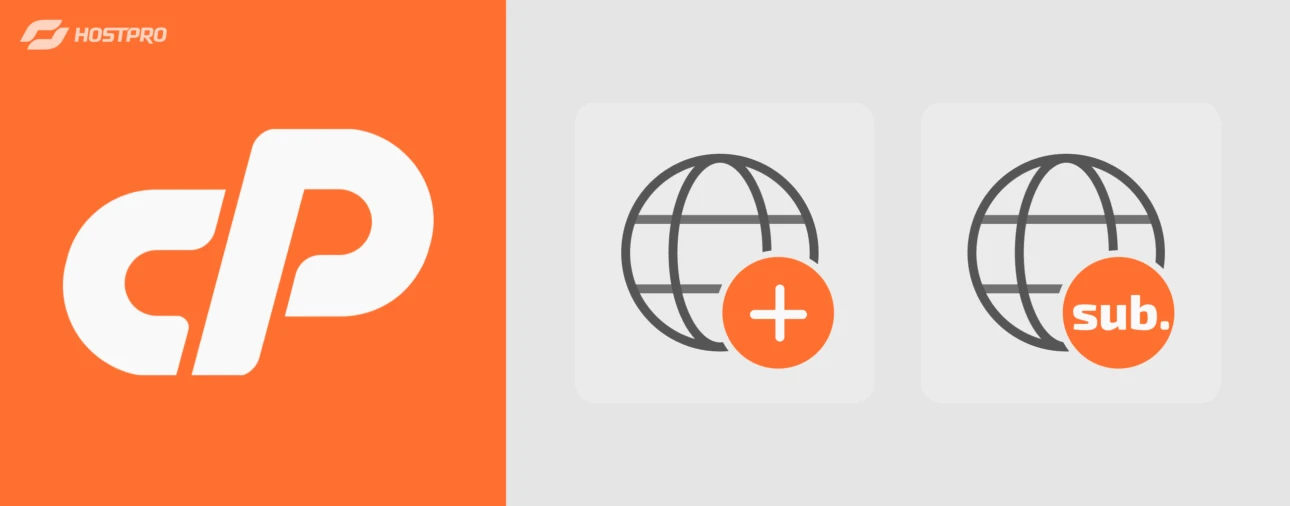
cPanel — це одна з найпопулярніших панелей керування хостингом, яка дозволяє зручно адмініструвати сайти, електронну пошту, бази даних та багато іншого. Вона має зрозумілий інтерфейс і надає всі необхідні інструменти для роботи як новачкам, так і досвідченим користувачам.
У цій статті ми розглянемо, як додати додатковий домен або створити субдомен у cPanel. Покажемо, в яких випадках використовується кожен із варіантів, і крок за кроком пройдемо процес налаштування.
Додавання додаткового домену в cPanel
Зверніть увагу! Кількість додаткових доменів, які можна підключити до акаунту, залежить від обраного тарифного плану HostPro. Наприклад, тарифний план «Старт» WordPress хостингу дозволяє розміщення до 5 сайтів, тоді як план «Бізнес» цієї ж лінійки підтримує до 30 сайтів.
Для користувачів, які потребують розміщення більшої кількості сайтів, або ж хочуть їх розміщувати в різних cPanel акаунтах доступні інші тарифи з відповідними можливостями.
Наприклад, у HostPro на тарифах із доступом до WHM у кожному з акаунтів cPanel дозволяється лише по одному домену. А от у тарифах лінійки Реселінг таких обмежень немає — ви можете створювати декілька акаунтів cPanel і додавати до кожного по одному чи кілька доменів, залежно від потреб.
З кількістю доступних сайтів для кожного з наших тарифів ви можете ознайомитися за посиланням.
Спочатку, а що ж таке головний домен?
При замовленні послуги хостингу ви вказуєте домен, який стає основним для хостинг-акаунта та cPanel. Цей основний домен є головним вебсайтом акаунта, з якого здійснюється управління всіма налаштуваннями.
Що таке додатковий домен?
Додатковий домен (add-on domain) — це окремий вебсайт, який розміщується в межах того ж хостинг-акаунта. Він має власну директорію з файлами, може використовувати окрему систему керування контентом (CMS), мати власну електронну пошту та базу даних. Додатковий домен працює незалежно від основного й дозволяє використовувати один акаунт хостингу для кількох сайтів.
Переваги використання додаткових доменів
- Економія ресурсів. Один хостинг-акаунт для кількох сайтів зменшує витрати.
- Зручне керування. Усі домени налаштовуються через єдиний cPanel.
- Гнучкість. Кожен додатковий домен може мати унікальний контент і функціонал.
Як додати додатковий домен у cPanel
Щоб додати додатковий домен у cPanel з оновленим інтерфейсом, увійдіть до панелі керування, використовуючи свої облікові дані. Після входу знайдіть розділ «Домени» – саме через нього тепер відбувається керування всіма доменами, включно з додатковими.
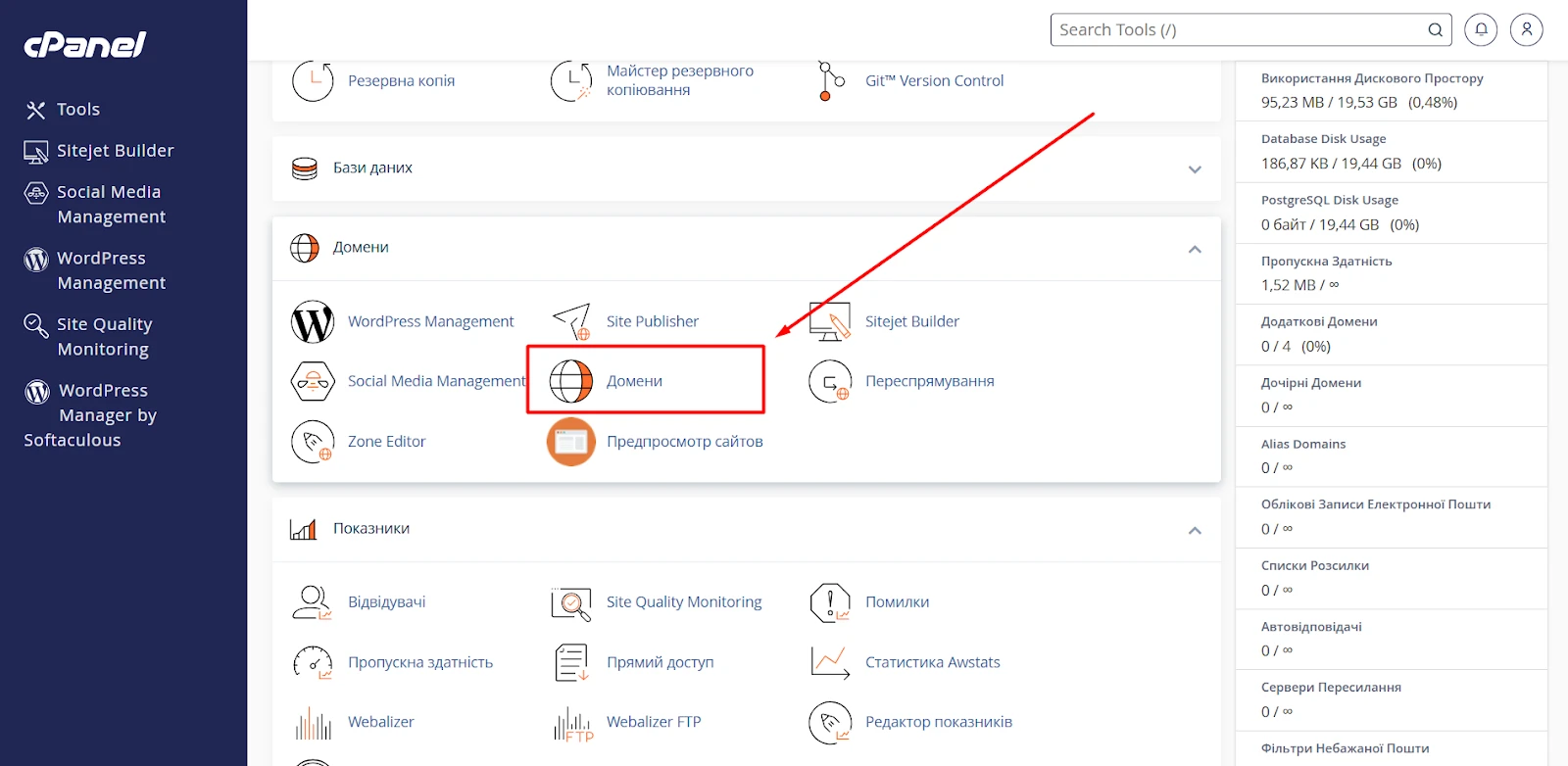
Зверніть увагу! В новій версії cPanel немає окремої вкладки “Add-on Domains”, як це було раніше. Усі дії з додавання доменів тепер зібрані в одному місці.
У розділі «Домени» натисніть кнопку «Створити домен» (Create a New Domain).
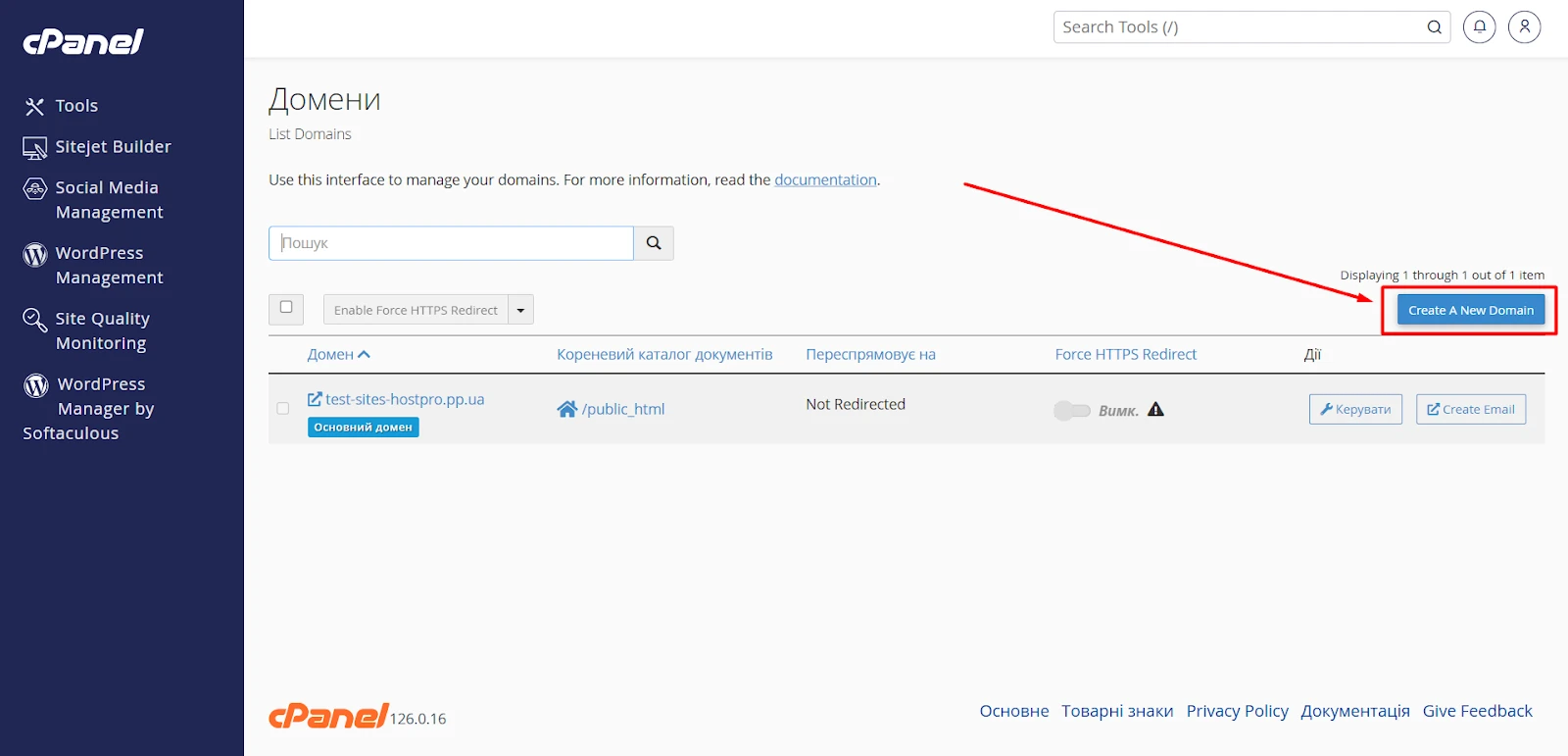
У формі, що відкриється, у полі «Домен» введіть назву нового домену, який ви хочете додати до акаунта.
Дуже важливо звернути увагу на налаштування, які з’являються нижче після введення домену. У більшості випадків за замовчуванням може бути активована опція «Share document root with…», яка означає, що новий домен буде використовувати ту ж саму кореневу директорію, що й основний сайт.
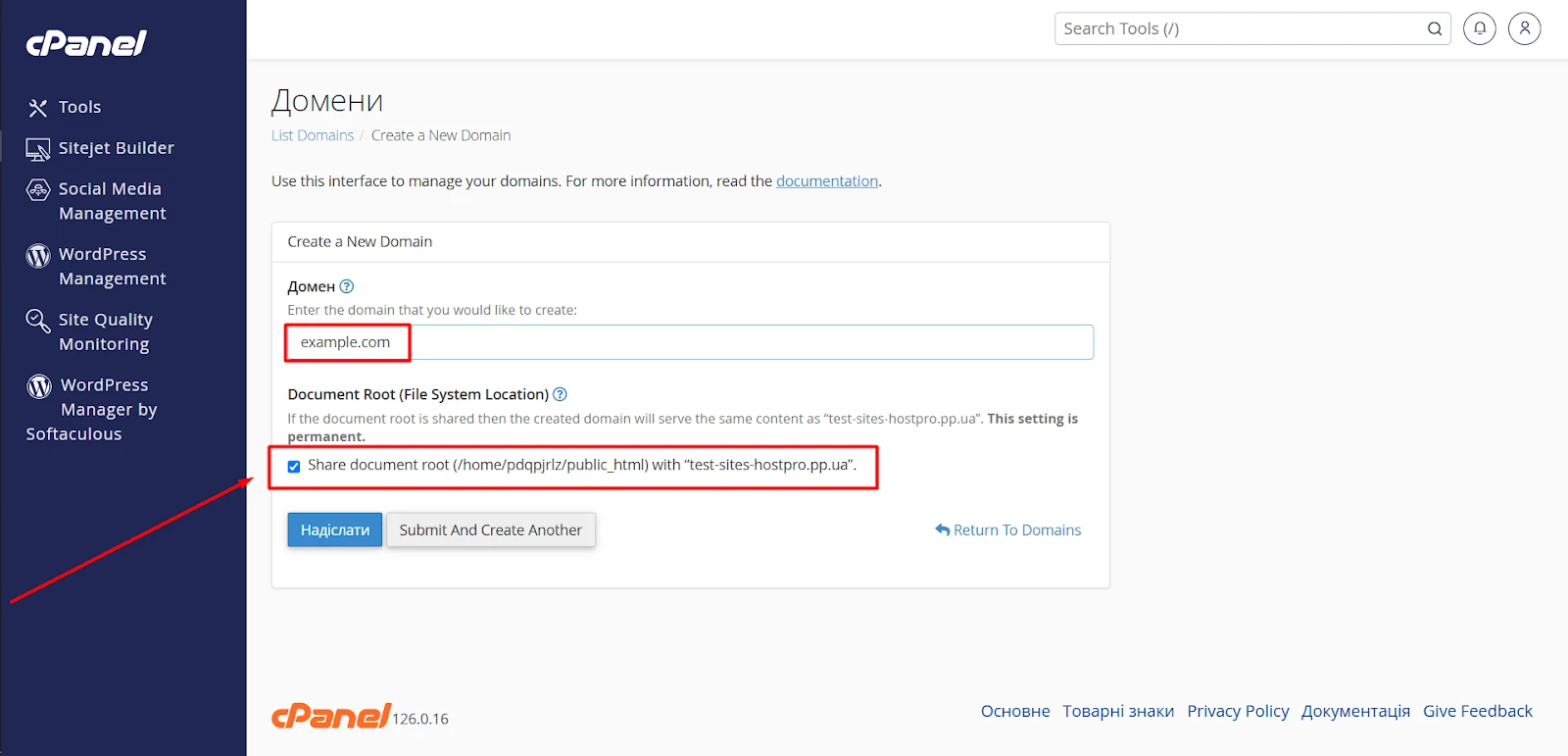
Якщо залишити цю галочку увімкненою, домен буде додано не як окремий сайт, а як аліас (тобто дублювання основного домену). Щоб уникнути цього й справді створити додатковий домен, обов’язково зніміть цю галочку — це дозволить cPanel створити окрему директорію для вашого сайту.
🔍 Що таке аліас і чому це важливо:
Аліас (alias) – це тип домену, який повністю дублює вміст іншого сайту. Наприклад, якщо ваш основний сайт – example.com, а ви додасте example.net як аліас, то при переході на example.net користувач побачить той самий контент, що й на example.com. Це зручно для використання альтернативних доменних імен, але не підходить, якщо ви хочете розміщувати окремі сайти з власною структурою, CMS і контентом. Саме тому так важливо переконатися, що опція “Share document root” вимкнена, якщо ваша мета — створити повноцінний додатковий сайт.
Знявши відмітку, система автоматично запропонує створити для нього директорію – шлях до директорії, в якій розміщуватимуться файли сайту. За замовчуванням це буде щось на кшталт …/ваш_домен/, але ви можете змінити цей шлях за потреби.
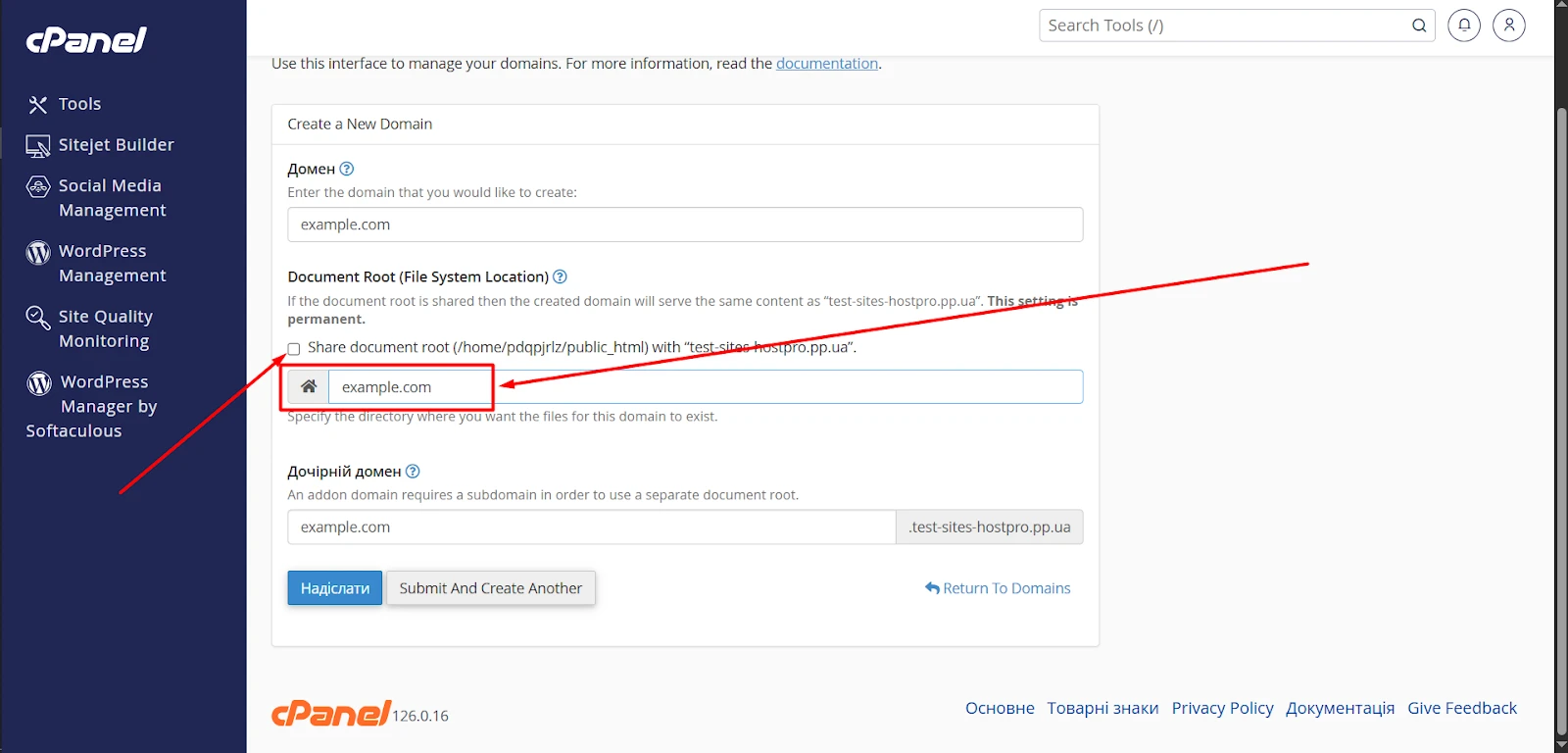
Після цього натисніть кнопку для підтвердження додавання. Новий домен з’явиться в списку доменів у тому ж розділі.
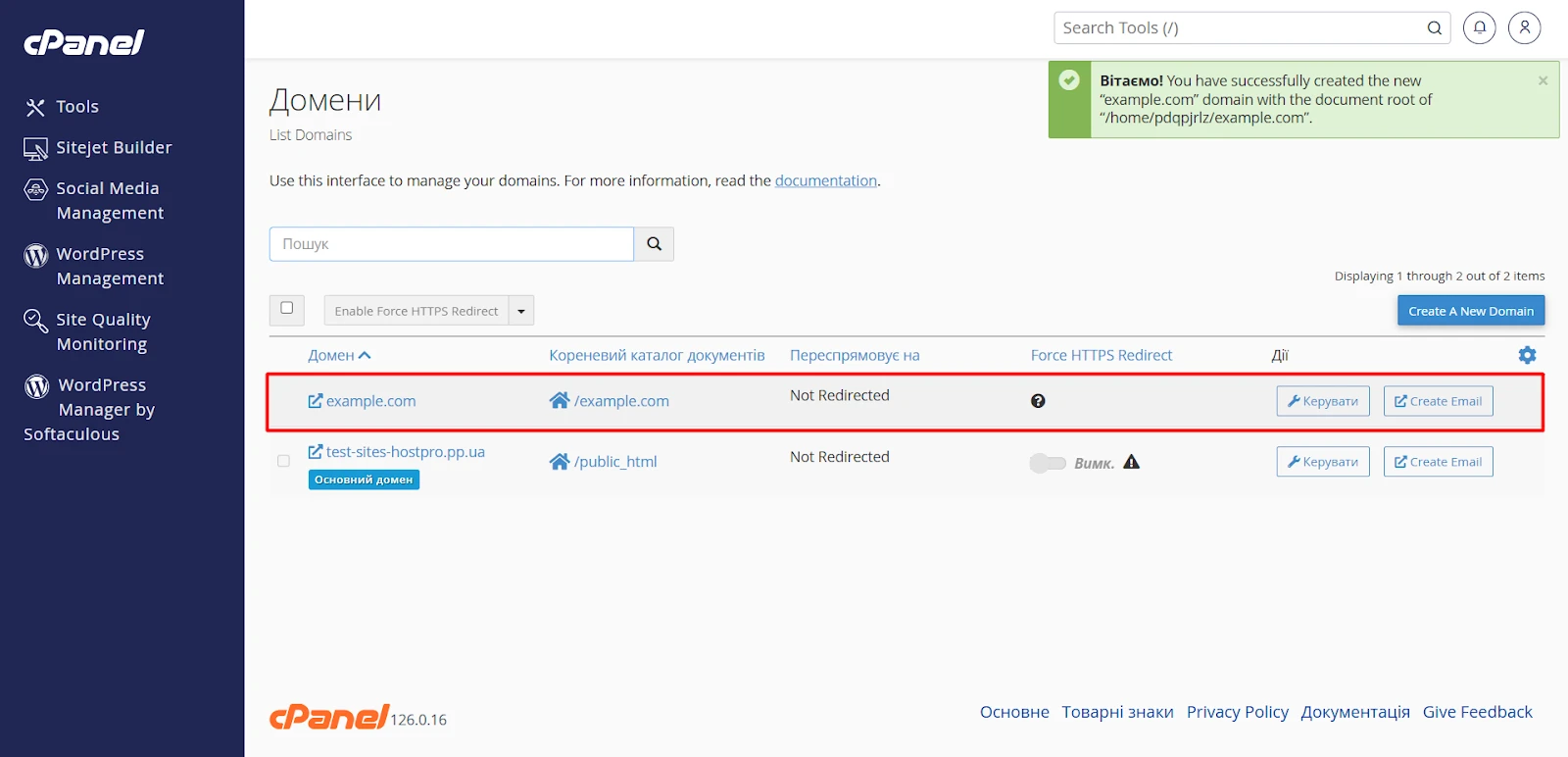
За потреби ви можете налаштувати для нього окрему CMS, створити базу даних, поштові скриньки та інше — так само, як і для будь-якого окремого сайту.
Зверніть увагу! У рамках одного cPanel-акаунта на тарифах хостингу HostPro використовується єдина версія PHP та спільні налаштування лімітів ресурсів (максимальна пам’ять, час виконання скриптів тощо). Це означає, що всі додаткові домени, які ви додасте до цього акаунта, будуть працювати на одній і тій самій версії PHP з однаковими обмеженнями. Якщо вам потрібно мати різні версії PHP для різних сайтів – розгляньте можливість розміщення їх на окремих акаунтах.
Не забудьте! Домен має бути зареєстрований, а його DNS-записи (NS або A-запис) мають вказувати на ваш хостинг.
Що таке субдомен і як його додати у cPanel
Субдомен (або піддомен) – це частина основного домену, яка функціонує як окрема секція сайту або навіть як окремий сайт, розміщений у межах того ж хостинг-акаунта. Наприклад, адреса blog.mydomain.com є субдоменом для mydomain.com. Їх часто використовують для створення блогів, розділів підтримки, магазинів або тестових середовищ.
Як субдомени працюють у cPanel
В оновленому інтерфейсі cPanel усі типи доменів — основні, додаткові та субдомени — створюються через один універсальний розділ «Домени». Окремої вкладки для піддоменів більше немає, тому додавання виконується за аналогією зі звичайними доменами, однак із кількома особливостями.
Перед вами покрокова інструкція:
Крок 1. Увійдіть у свій акаунт cPanel.
Крок 2. Знайдіть та відкрийте розділ «Домени».
Крок 3. Натисніть кнопку «Створити домен».
Крок 4. У полі «Домен» введіть ім’я субдомену у форматі subdomain.example.com, де example.com — ваш основний домен, а subdomain — ім’я піддомену.
Важливо! Основний домен (example.com) має бути вже доданий у ваш акаунт, інакше система розгляне субдомен як додатковий домен і це вплине на ліміти тарифу.
Натомість звичайні субдомени, які створені в межах уже доданого основного домену, не мають окремого ліміту. Вони розглядаються як частина основного домену і не впливають на кількість додаткових доменів, які ви можете розмістити на хостингу.
Крок 5. Система автоматично створить кореневу директорію для субдомену, наприклад …/ваш_субдомен/ або подібну. За потреби змініть цей шлях.
Крок 6. Уважно перевірте налаштування. Якщо є опція «Share document root with…», обов’язково зніміть галочку, щоб субдомен мав окрему директорію і працював незалежно.
Крок 7. Підтвердіть створення субдомену, натиснувши кнопку «Додати» або «Створити».
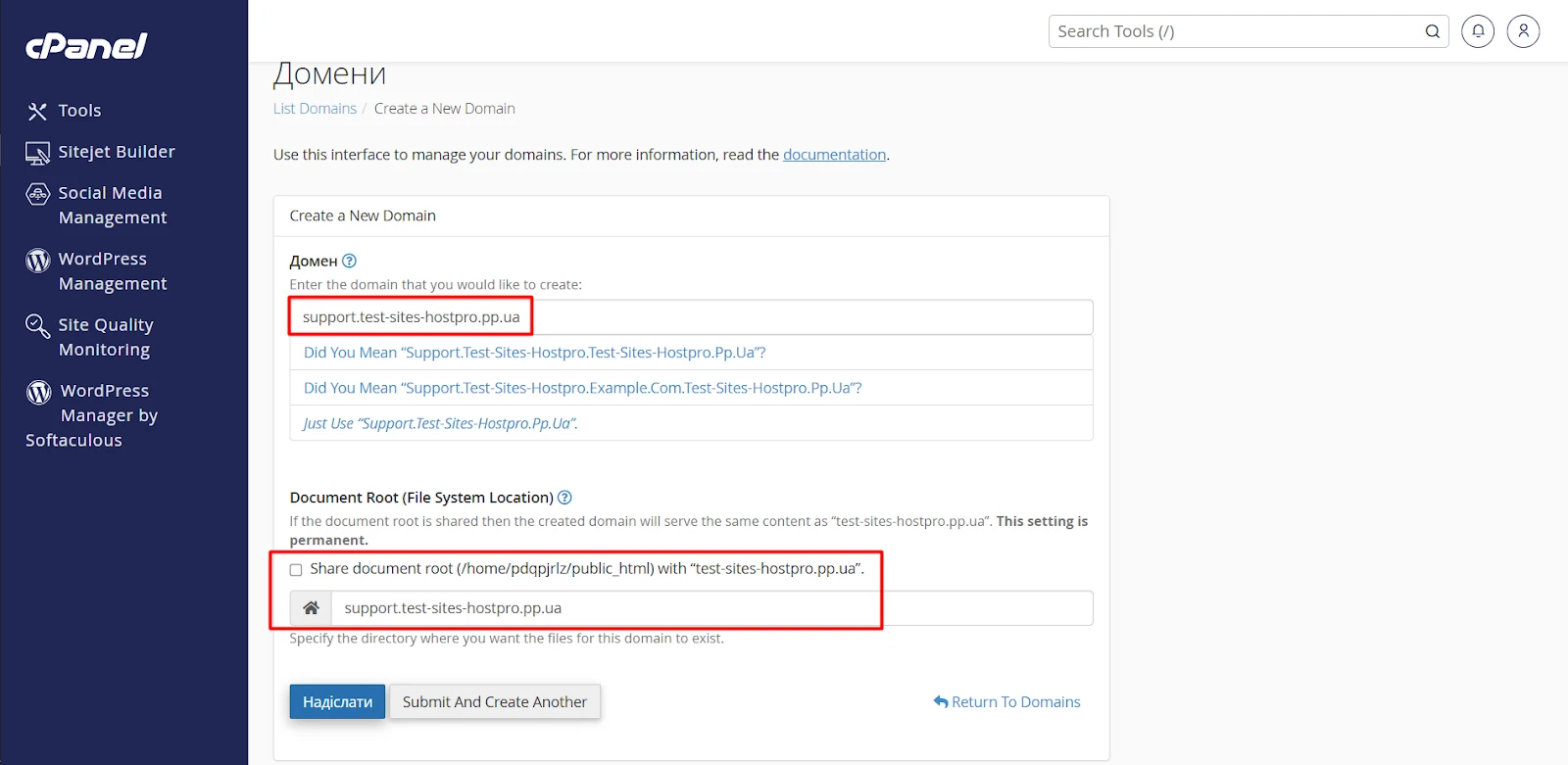
Крок 8. Після успішного додавання піддомену, налаштуйте DNS-запис для субдомену у вашому реєстраторі домену або там, де керуєте DNS (якщо потрібно).
Як бачите, створення субдоменів – це простий і зрозумілий процес, який дуже схожий на додавання додаткових доменів, тож ви легко з цим впораєтеся.
На що варто звернути увагу?
Як і у випадку з додатковими доменами, cPanel може автоматично активувати опцію «Share document root with…». Якщо залишити її увімкненою, субдомен буде використовувати ту ж кореневу директорію, що й основний домен. У результаті ви отримаєте не незалежну структуру, а дублювання вмісту. Щоб створити окремий піддомен з власною CMS або контентом, обов’язково зніміть цю галочку перед підтвердженням створення.
Як використовуються субдомени
Субдомени можуть бути повноцінними сайтами (наприклад, store.example.com з окремим інтернет-магазином) або слугувати для логічного розділення проєкту (support.example.com — служба підтримки). Їхня перевага в тому, що вони не потребують окремої доменної реєстрації та вже «працюють» під основним доменом.
Усі субдомени використовують спільну інфраструктуру акаунта cPanel: одна версія PHP, ті самі обмеження на ресурси, ліміти пам’яті тощо. Якщо вам потрібно розміщувати субдомен із іншими технічними вимогами, варто розглянути перенесення його на окремий акаунт або тарифний план.
Висновок
Працювати з додатковими доменами та субдоменами легко і зручно, якщо знати, як це зробити правильно. Вони допомагають вам розміщувати кілька сайтів чи розділів в одному акаунті, не переплачуючи та не плутаючись у налаштуваннях. Головне — звертати увагу на деталі під час додавання, щоб не створити випадково дублікати.
Якщо щось викликає сумніви або потрібна допомога з тарифами та налаштуваннями, не соромтеся писати у техпідтримку — ми завжди готові підказати та допомогти.
Так ви зможете максимально ефективно використовувати свій хостинг і не витрачати час на зайві проблеми.
Можливо, вас зацікавить

Як направити домен на послугу shared-хостингу HostPro та керувати його DNS зоною з панелі
Щоб ваш сайт був доступним в інтернеті, недостатньо лише завантажити файли на хостинг –...
| Оновлено: 22.07.2025
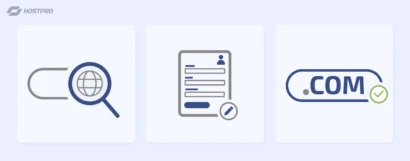
Процедура замовлення та реєстрації домену .COM
У цій статті ви знайдете покрокову інструкцію з реєстрації домену .COM. Процес не займе...
| Оновлено: 24.12.2024
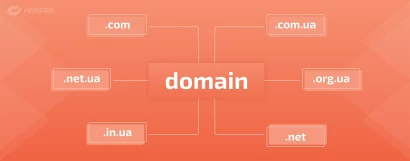
Що таке домен
Домен (Domain name) - унікальний буквено-цифровий набір символів, що визначає сайт в пошукових системах...
| Оновлено: 17.06.2024

Що таке дзеркальні домени?
Дзеркальні домени – пари (групи) українських доменних зон на кшталт .KYIV.UA та .KIEV.UA. Під...
| Оновлено: 29.09.2023
Наш телеграм
з важливими анонсами, розіграшами й мемами
Приєднатися